使用環境
mi2.1.12r4 (現在はバージョン2.1.12r5 です)Mac OS X El Capitan 10.11.6
設定
メニューバー → ウィンドウ →タブウィンドウモードをOFFにする を選択これでtab表示が消え、command+Nで新しいファイル表示ができます
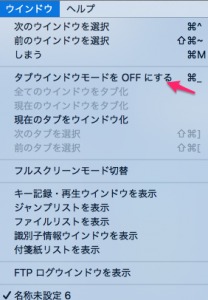
表示で
サブペイン表示切替
情報ペインカラム表示切替
の項目を選択します(表示がでなくなります)
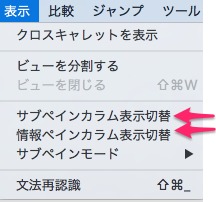
ウインドウ→ジャンプリストを隠すを選択
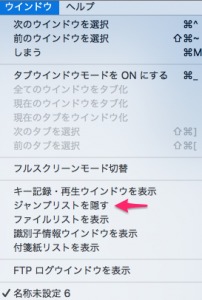
SimpleText風な表示
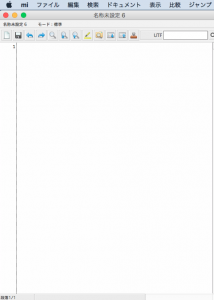
「モード設定」 「←ここがmiの設定を難しくしているポイントです!(失礼)」
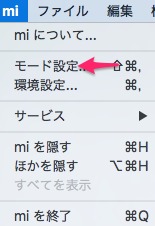
で デフォルトフォントサイズを13ポイントに設定(私の場合)
(12でもOK、お好きなサイズを選択)
改行コードをCR(Mac)
行折り返しあり(文字をみるだけならこの設定がおすすめ)
ウインドウサイズ、 現在最前面のウインドウサイズ をクリック
(ちょうど、よいサイズの大きさに調整できます)
(プリンターの印刷サイズもここで設定)
だいたいこれでtextファイルの表示はSimpleText風になるかと思います
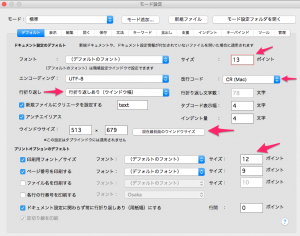
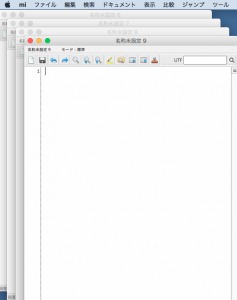
miをインストール
dmgファイルをダウンロード展開し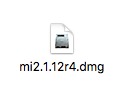
アプリケーションフォルダに放り込むだけです
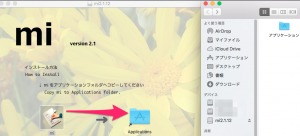
またはこちらでもOK
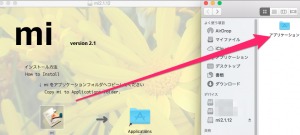
便利な機能としては
編集→テキストカウント ができることですね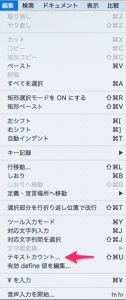
これも細かくて、デフォルトは全角2文字、半角1文字
全角も半角も1文字の設定もあります
以下は半角5文字,全角10文字で15文字となってます
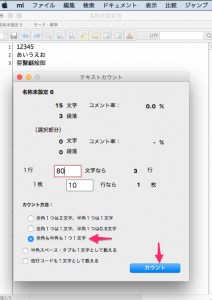
あとがき
miとても使いやすいエディターの一つだと思いますOS9からXに変わったとき
テキストエディットが使いにくく(いや使いこなせなく)
(でも深く使う方にはよいアプリです)
文書を入力、表示させる簡単なアプリ(ソフト)がないかと
探していたらmiにたどりつきました
miでただ文書を表示するだけとは
贅沢な使い方かもしれませんが
私のように、コードを書かない人向けな使い方で
画面領域をたくさん使わず、simpleに表示するのを探したら
このアプリになりました
以前作者様に設定についてメールで質問したら
こころよくご返事をもらえました^ ^
そのときは、どうもありがとうございました
ダウンロードリンク
https://www.mimikaki.net/関連;
MacでCSVファイルを扱う便利なアプリについて。
MacでCSVを使うにはVisual Studio Codeを使うと便利でその設定方法ややり方をまとめてみました,日本語化,Edit csv,Shift_JISの文字化け変換方法,検索方法,置換方法,重複除去方法,背景色の変更方法
追記;Catalina 10.15.7でmiをSimpleText風に表示させる方法
参考;
フリーズしたMacBook Proの電源を強制終了する方法と,シャットダウンしないほうがいい?というスリープ運用がいいという話に関してのBJ的見解と,Catalinaアップデートでの画面共有できない時の対処方法と画面収録,録画,音声,LadioCast,BlackHole,QuickTime,miに関して,起動音消し,画面拡大のキーボード不具合修正,検証中



















コメントを残す